怎么显示蓝牙耳机电量 在手机上如何查看蓝牙耳机的电量
更新时间:2023-12-21 12:57:14作者:jiang
蓝牙耳机作为现代生活中必备的无线设备之一,其电量的显示和查看对用户来说是非常重要的,在手机上如何查看蓝牙耳机的电量成为了用户常常遇到的问题。很多智能手机在连接蓝牙耳机后,会在状态栏或者通知栏中显示蓝牙耳机的电量信息,用户只需一眼便可知晓耳机电量的剩余情况。有些手机还提供了专门的蓝牙设置界面,用户可以通过进入该界面查看蓝牙耳机的详细信息,包括电量、连接状态等。通过这些简单的操作,用户可以随时掌握蓝牙耳机的电量情况,以便及时充电或调整使用时间。通过手机上的显示和查看功能,用户能够轻松了解蓝牙耳机的电量状况,提高使用体验。
步骤如下:
1.打开手机桌面,点击选择【手机设置】菜单。
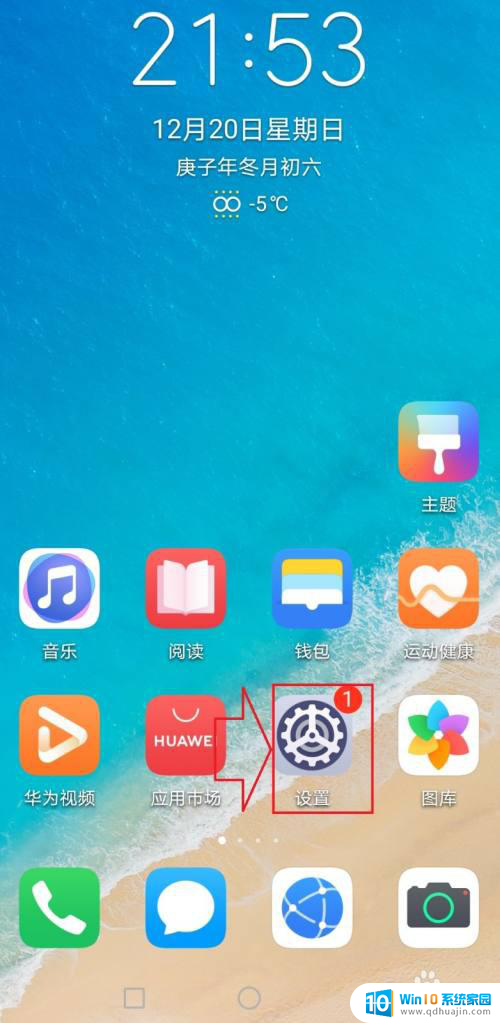
2.在显示的页面上,点击选择【蓝牙】菜单。
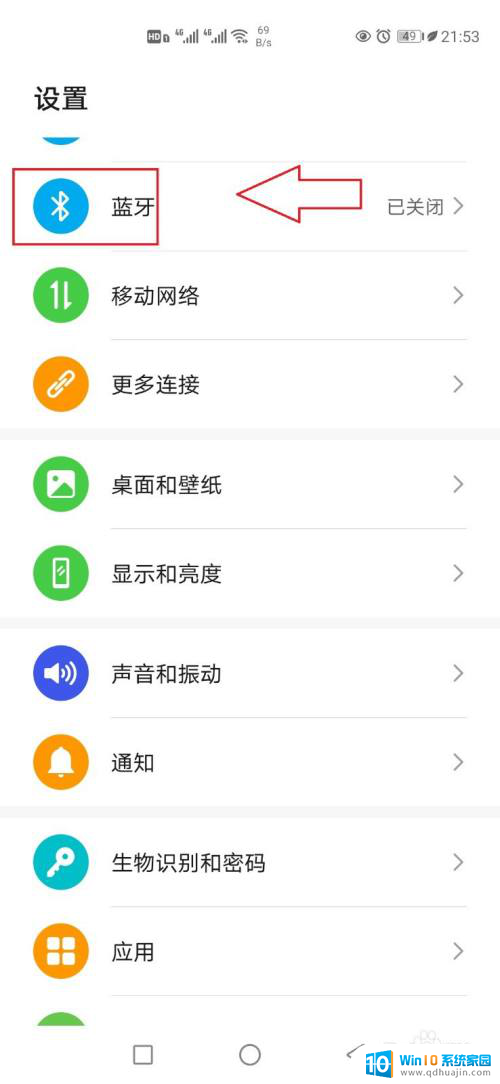
3.找到对应的【蓝牙设备】,根据提示进行连接使用。
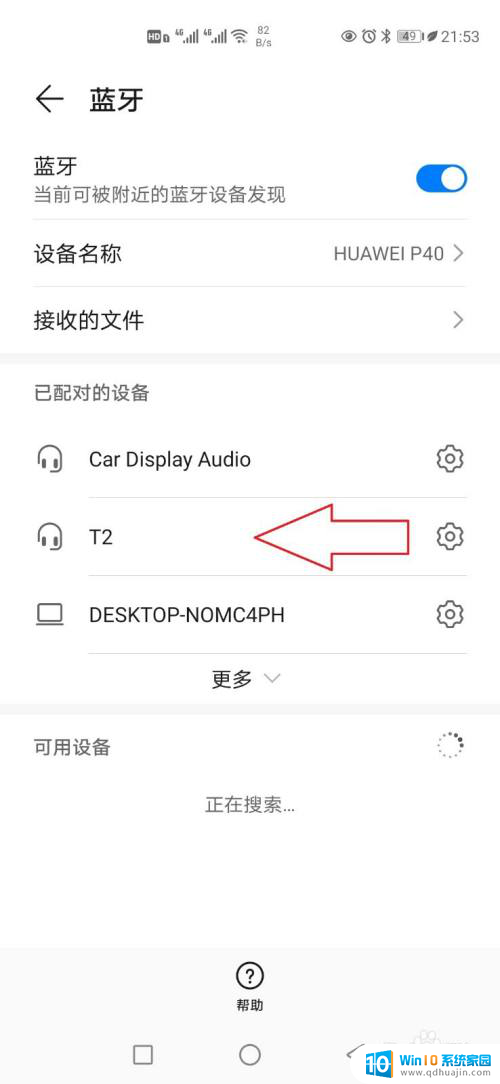
4.点击右侧的【设置】,选择蓝牙耳机获得的权限。
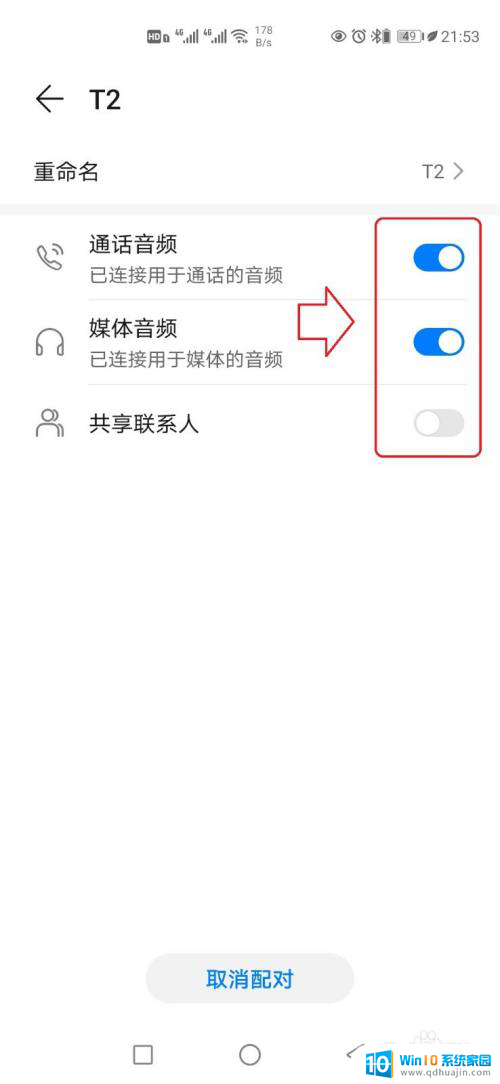
5.正常连接以后,可以找到右上方的【蓝牙耳机标识】。会看到对应的电量。
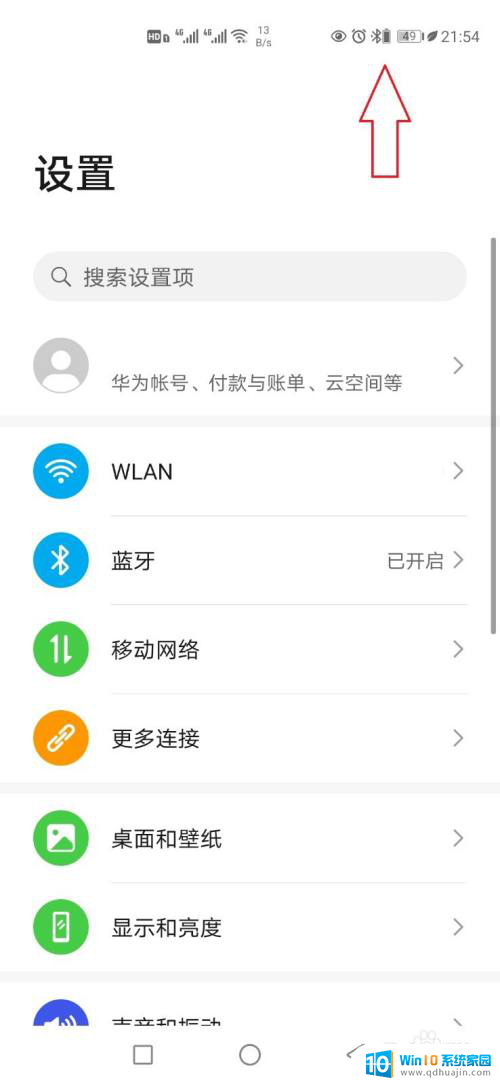
6.下滑手机的快捷菜单栏,选择【音频切换】菜单设置输入路径。
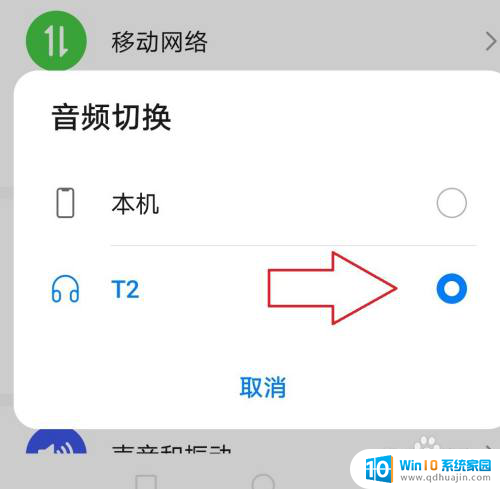
以上就是显示蓝牙耳机电量的全部内容,有遇到相同问题的用户可参考本文中介绍的步骤来进行修复,希望能够对大家有所帮助。





